Федеральное агентство по образованию РФ
Государственное образовательное учреждение высшего
профессионального образования «Санкт – Петербургский государственный инженерно –экономический университет»
Отчет
по дисциплине
Информационные технологии в экономике
Выполнил:
студент 281 группы
Макеенко Алексей
Проверил:
Акуленок А.В.
Санкт-Петербург
2010
Лабораторная работа №2.
Цель работы: Конструирование и использование запросов на выборку и изменение базы данных.
В первом задании лабораторной работы преобразовать расширенный фильтр в запрос.
В базе данных Университет нужно открыть таблицу Студент и вызвать для нее команду Расширенный фильтр.Сохраняем фильтр, как запрос по фильтру:
В левой части экрана должен появится запрос :
Во втором задании необходимо создать многотабличный запрос на выборку.
Для этого сначала следует создать простой запрос для выборки сведений из базы данных, содержащий все поля таблицы Студент.
 Нажимаем на кнопку Конструктор
запросов панели инструментов Другие меню Создание.
Нажимаем на кнопку Конструктор
запросов панели инструментов Другие меню Создание.
В окно добавление таблицы добавляем все 4 таблицы:

Затем перетаскиваем названия всех нужных полей из окон таблиц в строку Поле бланка запроса

Сохраните запрос, как Выборка 1.Просмотрим результат.
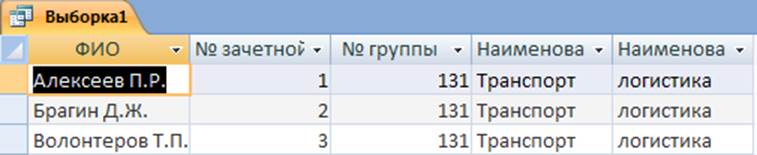
В третьем задании лабораторной работы создаем запрос на выборку сведений о студентах, обучающихся на коммерческой основе.
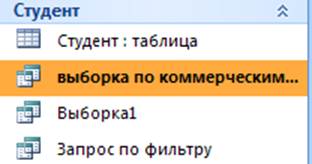 Для этого в области переходов
копируем запрос Выборка1 и даем ему имя Выборка по коммерческим
студентам.
Для этого в области переходов
копируем запрос Выборка1 и даем ему имя Выборка по коммерческим
студентам.
Добавляем в запрос поле Коммерческий и в строку условие отбора вводим значение Да, и отменяем вывод на экран этого столбца.
Выполняем запрос и просматриваем результат:
в таблице показаны только те студенты, которые учатся на коммерческой основе.
 В четвертом задании создаем
запрос на выборку самого молодого студента, обучающегося в заданной группе.
В четвертом задании создаем
запрос на выборку самого молодого студента, обучающегося в заданной группе.
Для этого нажимаем на кнопку Конструктор запросов
В окне Добавление таблицы выбираем таблицу Студент. Добавляем в бланк запроса все поля таблицы Студент.
В строку условие отбора поля Дата рождения вводим формульное выражение для определения самого молодого студента, обучающегося в заданной группе, например, в группе 131. Для этого используем средство Построитель выражений. Выбираем все так, как показано на рисунке:
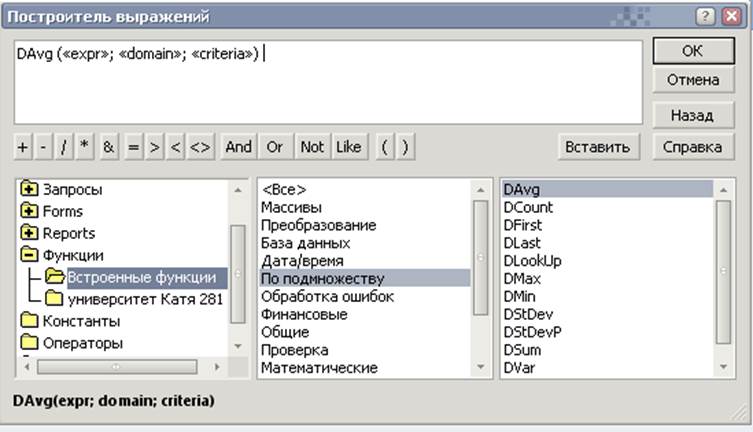
После подстановки должно получится выражение DMax("[Дата рождения]";"Студент";"[№ группы]=3381").
 просмотрим результат:
просмотрим результат:
В пятом задании создаем запрос для подсчета коммерческих студентов в каждой группе.
Для этого создаем новый запрос:
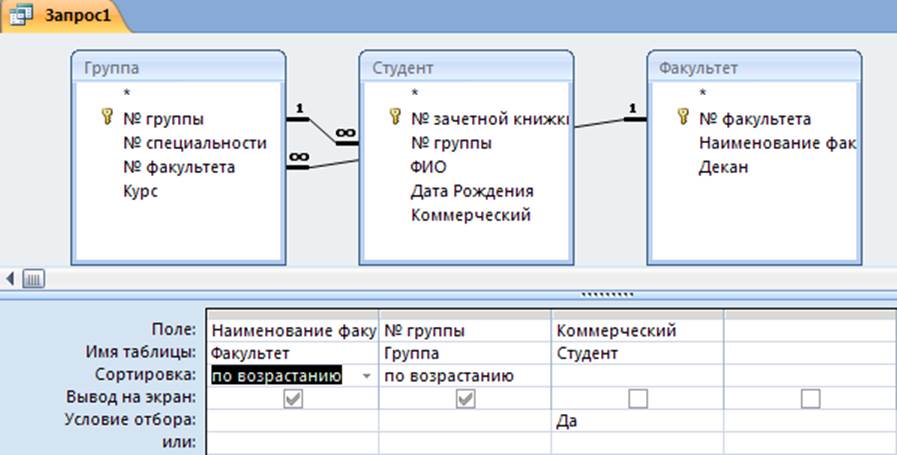
Добавляем новое поле ФИО и меняем его имя на Количество коммерческих: ФИО и новое поле Групповые операции.
Получаем: 
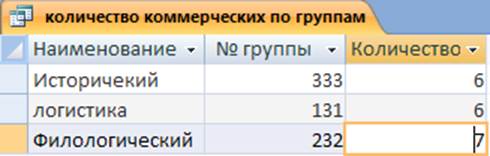 сохраняем запрос, как Количество
коммерческих по группам и просматриваем результат:
сохраняем запрос, как Количество
коммерческих по группам и просматриваем результат:
В шестом задании аналогично создаем запрос, рассчитывающий количество студентов, обучающихся на коммерческой основе, по факультетам.
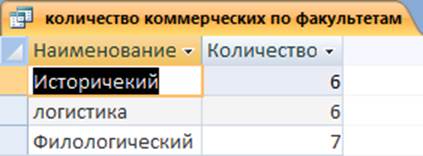
В седьмом задании создаем запрос, подсчитывающий общее количество и количество коммерческих студентов в каждой группе.
Для создания такого запроса потребуется использовать таблицу Студент и запрос Количество коммерческих по группам, созданный в предыдущем задании.
Создаем запрос на выборку на основе таблицы Студент, включив в него поля № группы и ФИО. Добавляем новое поле Групповые операции, изменяем ФИО на Всего студентов: ФИО, и выбираем значение count для строки Групповые операции:
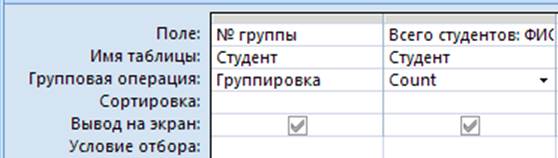
Выполняем запрос. На данном этапе запрос показывает Общее количество студентов по группам
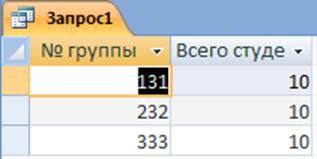
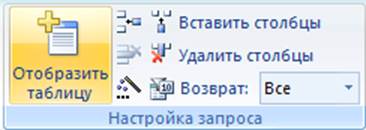 Копируем
созданный запрос, присвоив ему имя Количество коммерческих и всего по группам.
Открываем его в режиме Конструктор и добавляем в бланк запроса
запрос Количество коммерческих по группам (для этого нажимаем на
кнопку Отобразить таблицу
Копируем
созданный запрос, присвоив ему имя Количество коммерческих и всего по группам.
Открываем его в режиме Конструктор и добавляем в бланк запроса
запрос Количество коммерческих по группам (для этого нажимаем на
кнопку Отобразить таблицу
В окне добавление переходим на вкладку запросы и выбираем нужный запрос:

В бланке запроса устанавливаем связь между таблицей Студент и запросом Количество коммерческих по группам по полю № группы:
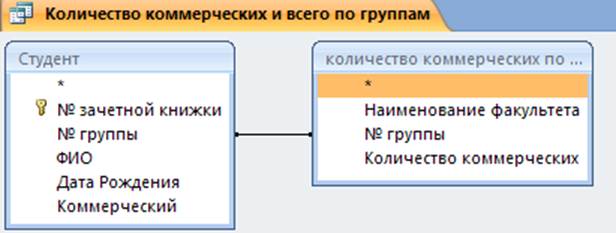
Добавляем в бланк запроса поле Количество коммерческих и запускаем запрос:
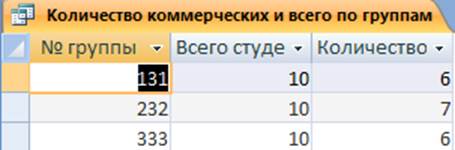
В восьмом задании создаем перекрестный запрос, позволяющий просмотреть количество коммерческих студентов по каждому факультету и каждой группе в компактном виде.
Для этого создаем новый запрос с использованием таблиц Студент, Группа и Факультет:
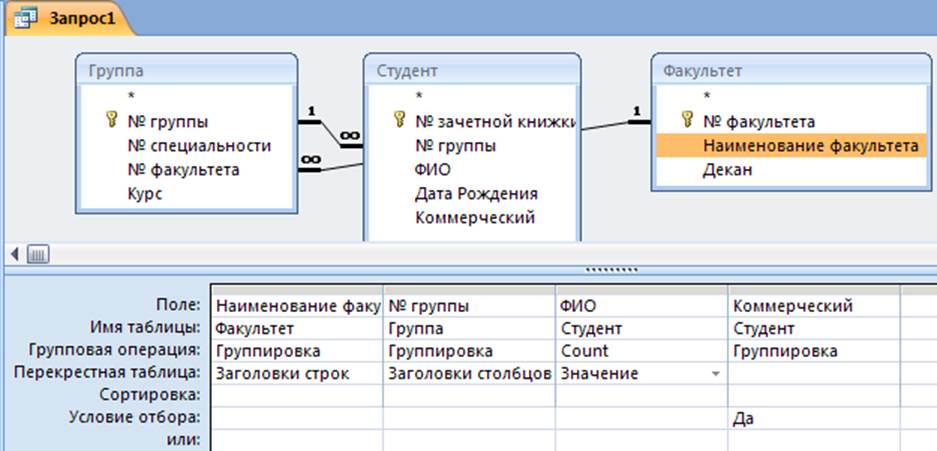
Сохраняем запрос, как Перекрестный на выборку. Выполняем запрос и просматриваем результат:
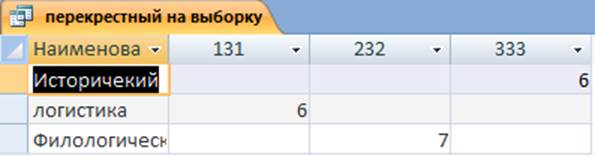
В задании номер девять аналогично выполняем перекрестный запрос, отражающий общее количество студентов на каждом факультете и в каждой группе.
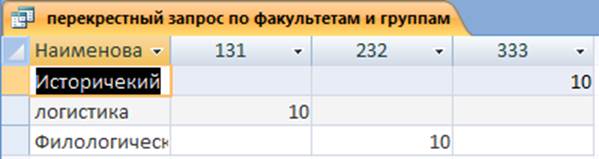
В десятом задании создаем запрос для вывода списка студентов, обучающихся в группе, номер которой вводится в процессе выполнения запроса.
 Для этого создаем новый запрос с использованием таблицы Студент.
Включаем в поля запроса все поля этой таблицы. В бланке запроса для поля №
группы вводим условие отбора [Введите номер группы]
Для этого создаем новый запрос с использованием таблицы Студент.
Включаем в поля запроса все поля этой таблицы. В бланке запроса для поля №
группы вводим условие отбора [Введите номер группы]
Выполняем запрос и вводим номер любой группы в диалоговое окно, которое появится:
Например, группу номер 131
Итак, получаем таблицу:
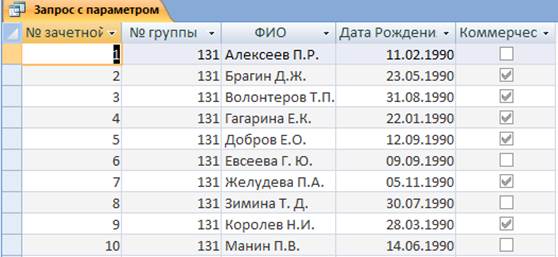
В задании номер одиннадцать создаем запрос, позволяющий просмотреть стоимость обучения коммерческих студентов с учетом НДС.
Для этого создаем новый запрос с использованием таблиц Студент, Группа, Специальность:
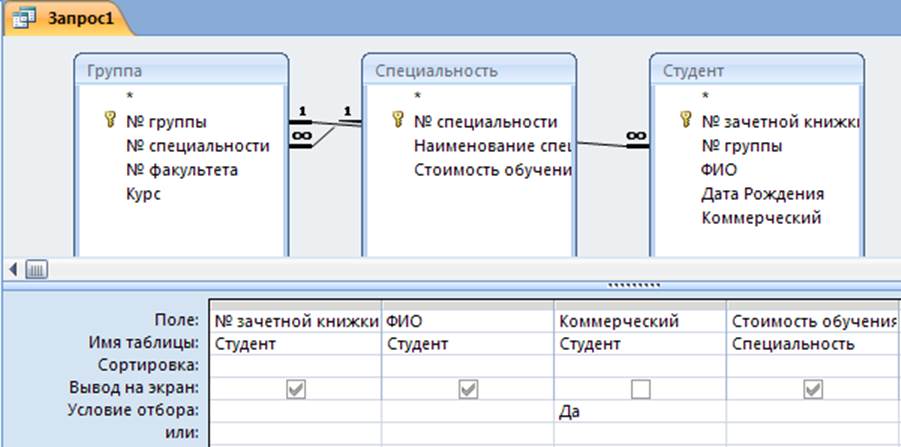
В строке Поле первого свободного столбца бланка запроса и с помощью Построителя выражений введем выражение
Уважаемый посетитель!
Чтобы распечатать файл, скачайте его (в формате Word).
Ссылка на скачивание - внизу страницы.